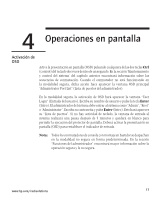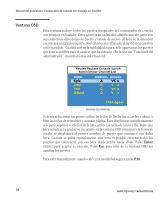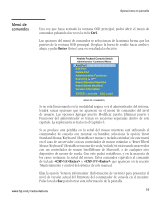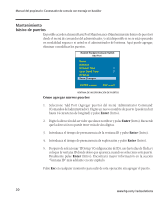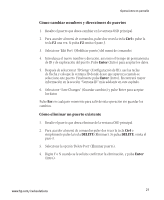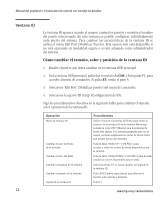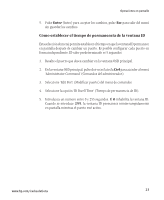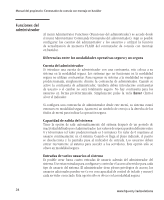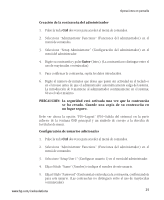Compaq 400338-001 HP J1473A 4-port, J1474A 8-port, J1475A Console Switch Rackm - Page 132
Mantenimiento, básico de puertos
 |
UPC - 743172745156
View all Compaq 400338-001 manuals
Add to My Manuals
Save this manual to your list of manuals |
Page 132 highlights
Manual del propietario: Conmutador de consola con montaje en bastidor Mantenimiento básico de puertos Es posible acceder al menú Basic Port Maintenance (Mantenimiento básico de puertos) desde el menú de comandos del administrador, y está disponible si no se está operando en modalidad segura o si usted es el administrador del sistema. Aquí puede agregar, eliminar o modificar los puertos. Hewlett Packard Console Switch Add Port Name Address ID Dwell Time 5 Scan Dwell Time 5 ID Setup Save Changes ENTER = save ESC = exit VENTANA DE INCORPORACIÓN DE PUERTOS Cómo agregar nuevos puertos 1. Seleccione 'Add Port (Agregar puerto) del menú 'Administrator Command' (Comandos del administrador). Digite un nuevo nombre de puerto (puede incluir hasta 14 caracteres de longitud) y pulse Enter (Intro). 2. Digite la dirección del servidor que desee nombrar y pulse Enter (Intro). Recuerde que la dirección no puede tener más de dos dígitos. 3. Introduzca el tiempo de permanencia de la ventana ID y pulse Enter (Intro). 4. Introduzca el tiempo de permanencia de exploración y pulse Enter (Intro). 5. Después de seleccionar 'ID Setup' (Configuración de ID), use las teclas de flecha y coloque la ventana ID donde desee que aparezca cuando se seleccione este puerto. Finalmente pulse Enter (Intro). Encontrará mayor información en la sección "Ventana ID" más adelante en este capítulo. Pulse Esc en cualquier momento para salir de esta operación sin agregar el puerto. 20 www.hp.com/racksolutions